3DMax自带渲染器介绍与使用方法
设·集合小编 发布时间:2023-03-14 09:13:15 1875次最后更新:2024-03-08 11:09:08
3DMax是三维绘制软件,绘制好的物体经常会用到渲染这个功能,但是选择不同的渲染器,物体出来的效果也不同。其中自带了两个渲染器,用户可以根据自己的需要进行选择,小白可能不太了解,今天整理了3DMax自带渲染器介绍与使用方法,分享给大家。
工具/软件
电脑型号:联想(lenovo)天逸510s; 系统版本:Windows7; 软件版本:3DMax2014
方法/步骤
第1步
首先打开3D Max,按下f10 ,或者如图所示,找到渲染器面板。

第2步
打开面板后往下拉,找到Production,点击它。

第3步
打开以后,首先选择直线渲染器,如图所示
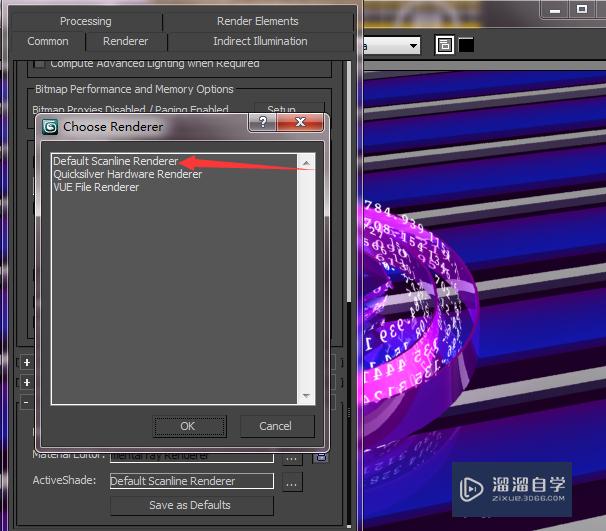
第4步
直线渲染器的效果如图所示,如果不是复制的材质,用直线渲染器要快一些
第5步
下面再看一下线性渲染器,如图所示

第6步
他的渲染方式跟线性的不同,如果材质复制,他出来的效果会比直线的要更好看!大家可以根据自己所做的东西做出选择!
相关文章
广告位


评论列表